Ordenagailu edo ordenagailu eramangarri baten osagaiak bere software atalarekin - sistema eragilea - behar bezala elkarreragin ahal izateko, gidariak behar dira. Gaur bertan topatuko ditugu eta nola deskargatu Lenovo B560 ordenagailu eramangarrian.
Deskargatu gidariak Lenovo B560-ra
Lenovo ordenagailu eramangarrietan gidariak kontrolatu eta deskargatzeko artikulu ugari daude gure gunean. Hala ere, B560 eredurako, ekintzen algoritmoa zertxobait desberdina izango da, fabrikatzaileak proposatutako metodoei buruz hitz egiten badugu behintzat, ez baita eskuragarri enpresaren webgune ofizialean. Baina ez etsi - irtenbidea dago, eta bat ere ez.
Ikus ere: Nola deskargatu gidariak Lenovo Z500 ordenagailu eramangarrian
1. metodoa: Produktuen laguntza orria
Lenovo produktu "zaharkitu "entzako laguntza-orriak, jarraian ematen den esteka, informazio hau ematen du:" Fitxategi hauek "halaxe ematen dira", etorkizunean ez dira eguneratuko ". Gogoan izan Lenovo B560-rako gidariak deskargatzen dituzunean. Irtenbide onena atal honetan eskuragarri dauden software osagai guztiak deskargatzea da, eta jarraian zure sistema eragilean beraien errendimendua egiaztatu eta gero zergatik azaldu.
Joan Lenovo produktuaren laguntzara
- Gailuaren kontrolatzaileen fitxategia Matrize blokean, orriaren beheko eremuan dagoena, hautatu produktu mota, haren seriea eta azpi-serieak. Lenovo B560-ri dagokionez, informazio hau zehaztu behar da:
- Ordenagailu eramangarriak eta tabletak;
- Lenovo B Series;
- Lenovo B560 Koadernoa.

- Goitibeherako zerrendetan beharrezkoak diren balioak aukeratu ondoren, joan behera apur bat orrialdera - eskuragarri dauden kontrolatzaile guztien zerrenda ikusiko duzu. Baina deskargatzen hasi aurretik, eremuan "Sistema eragilea" hautatu Windows ordenagailu eramangarrian instalatutako bertsioaren eta bit-sakoneraren Windows.

Oharra: Zein software behar duzun zehatz-mehatz badakizu eta zein ez, menuko emaitzen zerrenda iragazi dezakezu "Kategoria".
- Aurreko urratsean sistema eragilea zehaztu genuen arren, bere bertsio guztietako gidariak deskarga orrian aurkeztuko dira. Horren arrazoia da software osagai batzuk ez direla Windows 10, 8.1, 8 diseinatu eta XP eta 7 sistemetan bakarrik funtzionatzen dutela.

Lenovo B560-k "hamar" edo "zortzi" instalatuta baditu, gidariak "zazpi" deskargatu beharko dituzu, horretarako erabilgarri badaude, eta gero funtzionatzen du.
Elementu bakoitzaren izenean esteka bat dago, eta bertan klik egin instalazio fitxategia deskargatzeko.
Irekitzen den leihoan, sistema "Explorer" zehaztu driverrako karpeta eta egin klik botoian "Save".
Egin ekintza bera softwareko gainerako osagaiekin. - Deskarga prozesua amaitu ondoren, zoaz gidarien karpetara eta instalatu.

Ez da beste programekin baino konplikatuagoa egiten, batez ere horietako batzuk automatikoki instalatzen direlako. Behar duzun gehienez Instalazio Laguntzailearen galderak irakurri eta urratsez urrats joatea da. Prozedura osoa amaitu ondoren, ziurtatu ordenagailu eramangarria berrabiarazten duzula.


Litekeena denez, Lenovo B560 laster desagertuko da onartutako produktuen zerrendatik, deskargatutako gidariak disko batean (ez sisteman) edo USB flash unitatean gordetzea gomendatzen dugu, beti ere beharrezkoa baldin baduzu horietara sar zaitezke.
2. metodoa: Hirugarrenen programak
Aurreko artikuluan Lenovo B560 kontrolatzaileak deskargatu eta instalatzeko aukera errazagoa eta erosoagoa ere badago. Gailua eskaneatu dezaketen software espezializatutako soluzioak erabiltzean datza, gure kasuan ordenagailu eramangarria eta bere sistema eragilea da, eta, ondoren, beharrezko kontrolatzaile guztiak deskargatu eta instalatu. Gure guneak aparteko artikulua du horrelako programen inguruan. Berarekin ezagututa, zuretzako egokiena aukeratu dezakezu.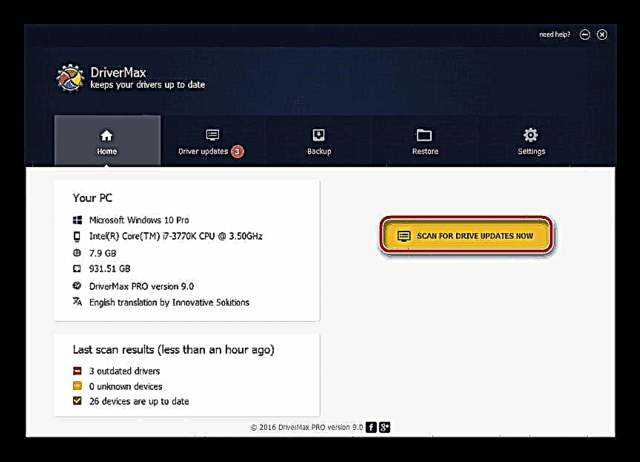
Irakurri gehiago: gidariaren instalazio automatikorako aplikazioak
Funtzionaltasuna zuzenean berrikusteaz gain, gure egileek software-segmentu honetako punta-puntako bi programa erabiltzeko gidaliburuak paratu dituzte. DriverPack Solution eta DriverMax-ek Lenovo B560 ordenagailu eramangarrian kontrolatzaileak aurkitzeko eta instalatzeko zereginari erraz aurre egingo diote, eta zuretzako beharrezkoa den sistema bat eskaneatzea hastea da, bere emaitzak ezagutzea eta deskarga eta instalazioa berrestea.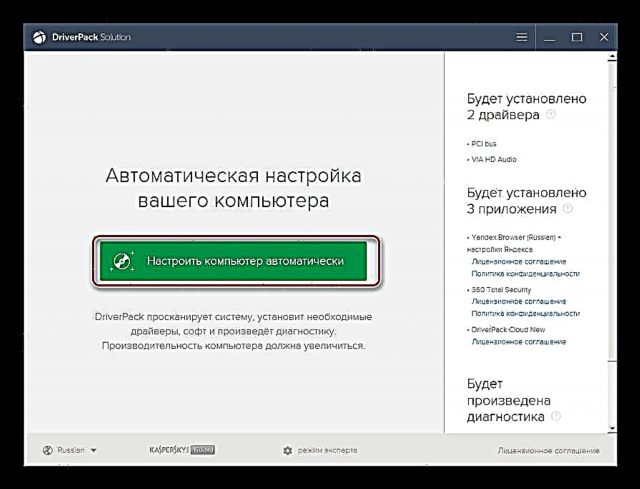
Irakurri gehiago: DriverPack soluzioa eta DriverMax erabiliz kontrolatzaileak instalatzeko
3. metodoa: Hardware IDa
Hirugarrenen garatzaileen programetan konfiantzarik ez baduzu eta softwarea instalatzeko prozesua kontrolatzea nahiago baduzu, irtenbide onena gidarien bilaketa independentea izango litzateke. Ez duzu ausaz jokatu behar Lenovo B560 hardware osagaien IDa (hardware identifikatzailea) aurkitzen baduzu eta gero web zerbitzuetako batera joateko. Hurrengo artikuluan NANa eta nondik sartuko da informazio hori nondik sar daitekeen.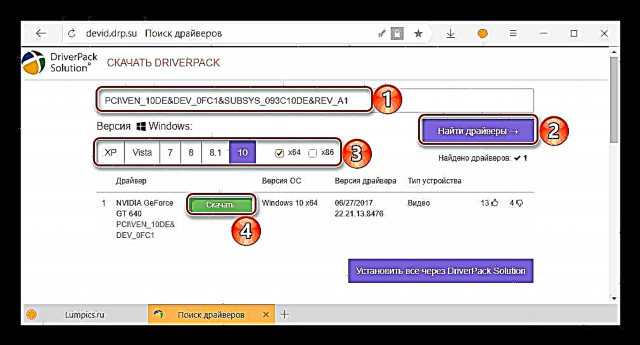
Irakurri gehiago: bilatu gidarien hardware IDa
4. metodoa: OS tresneria
Beharrezkoak diren kontrolatzaileak edo zaharkituta eguneratu ditzakezu sistema eragilearen ingurunean zuzenean, hau da, webguneak bisitatu gabe eta hirugarrenen programak erabili gabe. Lagundu ezazu Gailuen kudeatzailea - Windows bertsio bakoitzaren osagai integrala. Lenovo B560 ordenagailu eramangarrian gidariak deskargatu eta instalatzeko egin behar dituzun urratsak jakin nahi badituzu, irakurri beheko estekan agertzen den materiala eta jarraitu bertan egindako gomendioak.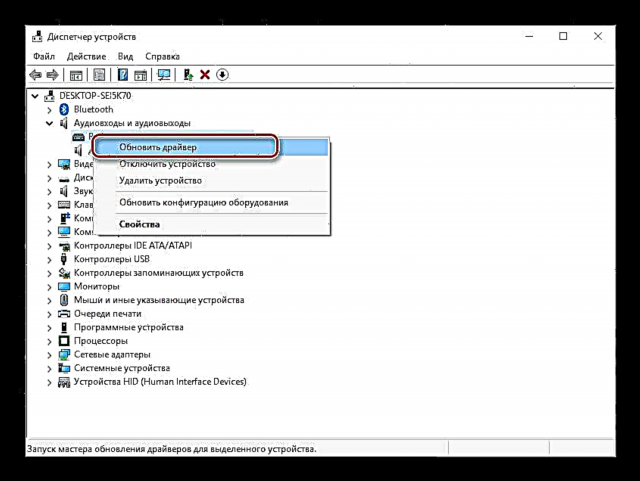
Irakurri gehiago: kontrolatzaileak eguneratu eta instalatu "Gailu kudeatzailea" ren bidez.
Ondorio
Lehenago edo beranduago, B560 ordenagailu eramangarriarentzako laguntza ofiziala eten egingo da eta, beraz, bigarren eta / edo hirugarren metodoa izango da bertara gidariek deskargatzeko aukerarik onena. Kasu honetan, lehenengo eta hirugarrenak erabilgarria da ordenagailu eramangarri jakin baten kasuan, instalazio fitxategiak gordetzeko gaitasuna.


















